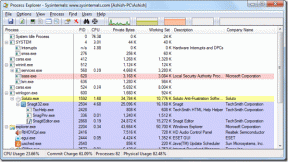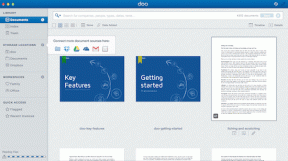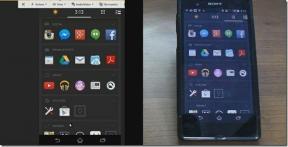9 најбољих начина да поправите Мац апликације заглављене приликом инсталирања
Мисцелланеа / / June 29, 2023
МацОС екосистем има корисне апликације и услуге за побољшање вашег искуства. Док Аппле нуди подразумевану продавницу апликација на Мац-у, неки корисници такође преузимају датотеке апликација са веб локација трећих страна. Проблем се јавља када се ваше Мац апликације заглаве приликом инсталирања. Пре него што пређете на алтернативну апликацију да бисте обавили посао, користите трикове у наставку да бисте поправили грешке при инсталацији апликације на вашем Мац-у.

Инсталација апликације која траје заувек може покварити ваше радно време. Проблем вас спречава да приступите и ажурирање апликација на Мац-у. Увек можете испробати алтернативну апликацију, али ако се проблем настави са свим програмима, прођите кроз савете за решавање проблема у наставку.
1. Сачекајте неко време
Ако имате почетни ниво Интел МацБоок Аир, инсталирање софтвера који захтева ресурсе као што је Мицрософт Оффице, Пхотосхоп, Лигхтроом и други може потрајати неко време. Ваш МацБоок има процесор ниске класе и захтева стрпљење да бисте инсталирали апликацију. Најновији Мац модели М-серије значајно су побољшали брзину инсталације апликације.
2. Обавезно затворите апликацију када се од вас затражи
Када ажурирате апликације из Мац Апп Сторе-а, систем прво преузима датотеку за ажурирање и инсталира је. Пре него што завршите инсталацију, мацОС тражи да затворите апликацију. Можете да кликнете десним тастером миша на Мац апликацију и изаберете Куит. Можете и принудно затворити Мац апликацију из Монитора активности.
Корак 1: Притисните пречицу на тастатури Цомманд + Спаце да бисте покренули Спотлигхт Сеарцх. Притисните тастер Ретурн.

Корак 2: Изаберите апликацију која се заглавила приликом инсталирања. Притисните ознаку к на врху и покушајте поново.
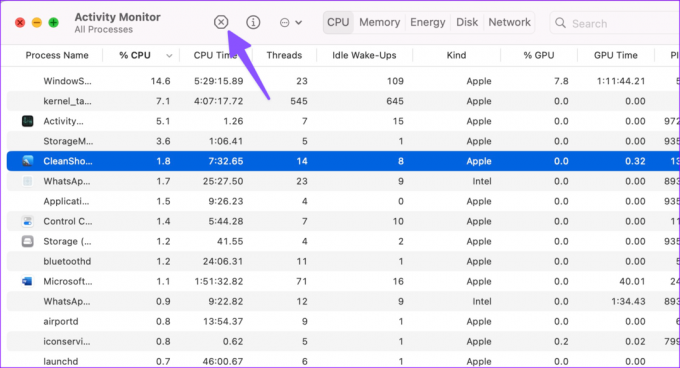
3. Проверите Мац Стораге
Да ли је преузимање ваше Мац апликације завршено, али се заглавило при инсталацији? Недовољно складиште за Мац често доводи до таквих проблема на вашој радној машини. Ево како можете да проверите и ослободите преостало складиште на свом Мац-у.
Корак 1: Кликните на икону Аппле у горњем левом углу. Изаберите Системске поставке из контекстног менија.

Корак 2: Изаберите Генерал са леве бочне траке и изаберите Стораге из десног окна.

Корак 3: Можете да проверите детаљну анализу складишта у следећем менију.

Ако је ваша Мац меморија скоро пуна, користите препоруке за оптимизацију простора. Можете да отпремите медијске датотеке на иЦлоуд, уклоните покрете и ТВ емисије које сте већ желели са Аппле ТВ-а и аутоматски испразните канту да бисте ослободили простор. Наставите да читате ако су ваше Мац апликације и даље заглављене приликом инсталирања.
4. Проверите мрежну везу
ти не могу да преузимају апликације из Апп Сторе-а ако немате активну интернет везу. Када радите са малим брзинама мреже на Мац-у, можда ћете на крају преузети делимичну или оштећену датотеку апликације са веба. Такве апликације се заглављују приликом инсталирања.
Мораћете да се повежете на Ви-Фи мрежу велике брзине и поново покушате да преузмете и инсталирате апликацију.
Корак 1: Кликните на икону Контролног центра у горњем десном углу на траци менија.
Корак 2: Изаберите Ви-Фи мрежу и повежите се на бржу.

Можете покрените тест брзине да проверите брзину ваше везе.
5. Поново инсталирајте апликацију
Јеси ли суочите се са грешком при инсталацији док ажурирате постојеће апликације на вашем Мац-у? Можете уклонити апликацију и покушати поново да је преузмете.
Корак 1: Отворите Финдер на Мац-у. Изаберите Апликације са бочне траке.
Корак 2: Кликните десним тастером миша на апликацију и преместите је у Бин.

Ако се суочите са проблемима приликом брисања програма, принудно затворите апликацију и повезане процесе из Монитора активности (проверите горенаведене кораке) и покушајте поново. Након тога, можете преузети апликацију из Апп Сторе-а и завршити процес инсталације.
6. Не преузимајте апликације из непроверених извора
Препоручујемо да се увек држите Мац Апп Сторе-а да бисте преузели популарне апликације. Ако одређена апликација није доступна у Апп Сторе-у, користите званичну веб локацију да бисте сачували датотеку апликације. Препоручује се да не преузимате апликације из непроверених извора. Сачуване датотеке са незваничних веб локација могу бити оштећене или застареле и довести до грешака у инсталацији.
7. Искључите Анти-Вирус
Да ли користите антивирусну апликацију треће стране на свом Мац-у? Може да блокира инсталирање непроверених апликација на вашем Мац-у. Мораћете да онемогућите такву антивирусну апликацију и покушајте поново.
8. Ажурирајте мацОС
Ако покренете стару верзију мацОС-а, ваше Мац апликације се могу заглавити приликом инсталирања.
Корак 1: Идите на Опште у системским поставкама Мац-а (проверите горенаведене кораке).
Корак 2: Изаберите Ажурирање софтвера и инсталирајте најновију верзију мацОС-а.

Програмер апликације је можда објавио оштећено ажурирање на Мац-у. Ако одређена апликација не успе при инсталацији, контактирајте програмера у вези са проблемом.
Истражите Мац екосистем
Не можете да уживате у најновијим функцијама када се ажурирања ваше Мац апликације заглаве при инсталацији. Пре него што пожурите у најближи сервисни центар, користите горње кораке да бисте решили проблем за неколико минута. Који трик ти је успео? Поделите своје налазе у коментарима испод.
Последњи пут ажурирано 07. јуна 2023
Горњи чланак може садржати партнерске везе које помажу у подршци Гуидинг Тецх. Међутим, то не утиче на наш уреднички интегритет. Садржај остаје непристрасан и аутентичан.

Написао
Парт је раније радио у ЕОТО.тецх покривајући вести о технологији. Тренутно ради као слободњак у Гуидинг Тецх-у и пише о поређењу апликација, туторијалима, софтверским саветима и триковима и зарони дубоко у иОС, Андроид, мацОС и Виндовс платформе.